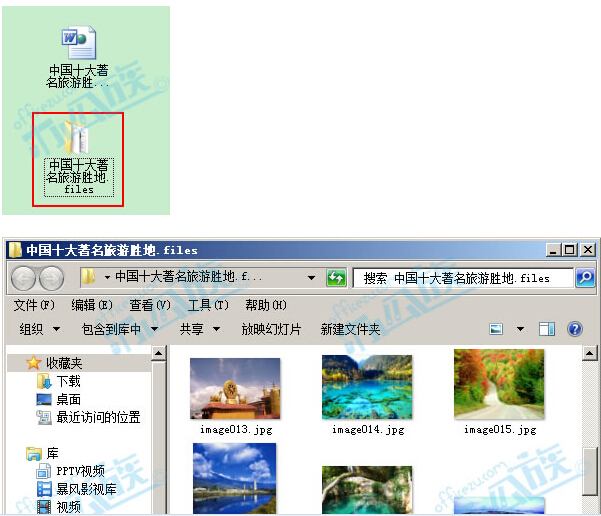日常办公操作中,在Word中插入的图片可能之前觉得没什么,后来却需要在别的地方用到它们,如果图片少的话还能一张张的另存为,但如果数量太多了呢?接下来,宁波新锦程电脑培训中心王老师将给大家分享在Word文档中的图片批量导出的技巧。
第一步:打开含有很多图片的Word文档,单击“文件”按钮,然后选择“计算机”,并双击“另存为”命令。

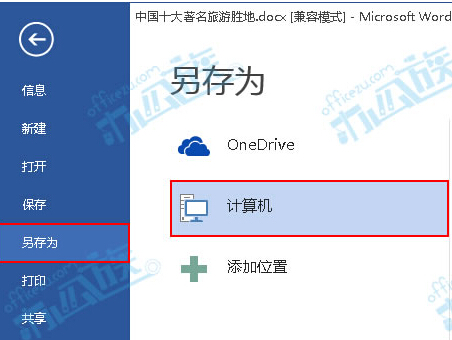
第二步:此时会打开一个“另存为”窗口,大家在其中选择保存文件的地址,我们这里以“桌面”为例,然后将保存类型修改为“网页(*.htm;*.html)”,完成之后单击“保存”按钮。

第三步:现在,大家可以看到我的桌面上多出了一个网页文件和一个同名的文件夹,我们打开这个文件夹,就可以在其中找到之前文档中所有的图片了。